Этот раздел демонстрирует функции трехмерного дискретного вейвлет с помощью программного обеспечения Wavelet Toolbox™. Тулбокс предоставляет эти функции для 3-D анализа данных. Вы используете инструмент Wavelet 3-D в приложении Wavelet Analyzer, чтобы выполнить все задачи, кроме первой задачи.
Получение информации о функциях командной строки
Загрузка 3-D данных
Анализ данных 3-D
Выбор и отображение срезов
Создание среза
Создание true 3-D отображения
Импорт и экспорт информации
Пример wavelet3ddemo и документация функций «Анализ-разложение и синтез-реконструкция» показывают, как можно эффективно анализировать трехмерные массивы с помощью функций командной строки, предназначенных для 3-D вейвлет. Для получения дополнительной информации см. страницы с описанием функций.
В этом разделе вы исследуете те же данные о 3-D, что и в wavelet3ddemo пример, но вы используете приложение Wavelet Analyzer.
Запустите 3-D Wavelet Analysis Tool.
Из MATLAB® приглашение, тип waveletAnalyzer.
Появится Wavelet Analyzer.
Выберите меню Вейвлета 3-D элементов. Откроется инструмент дискретного вейвлет для 3-D данных.
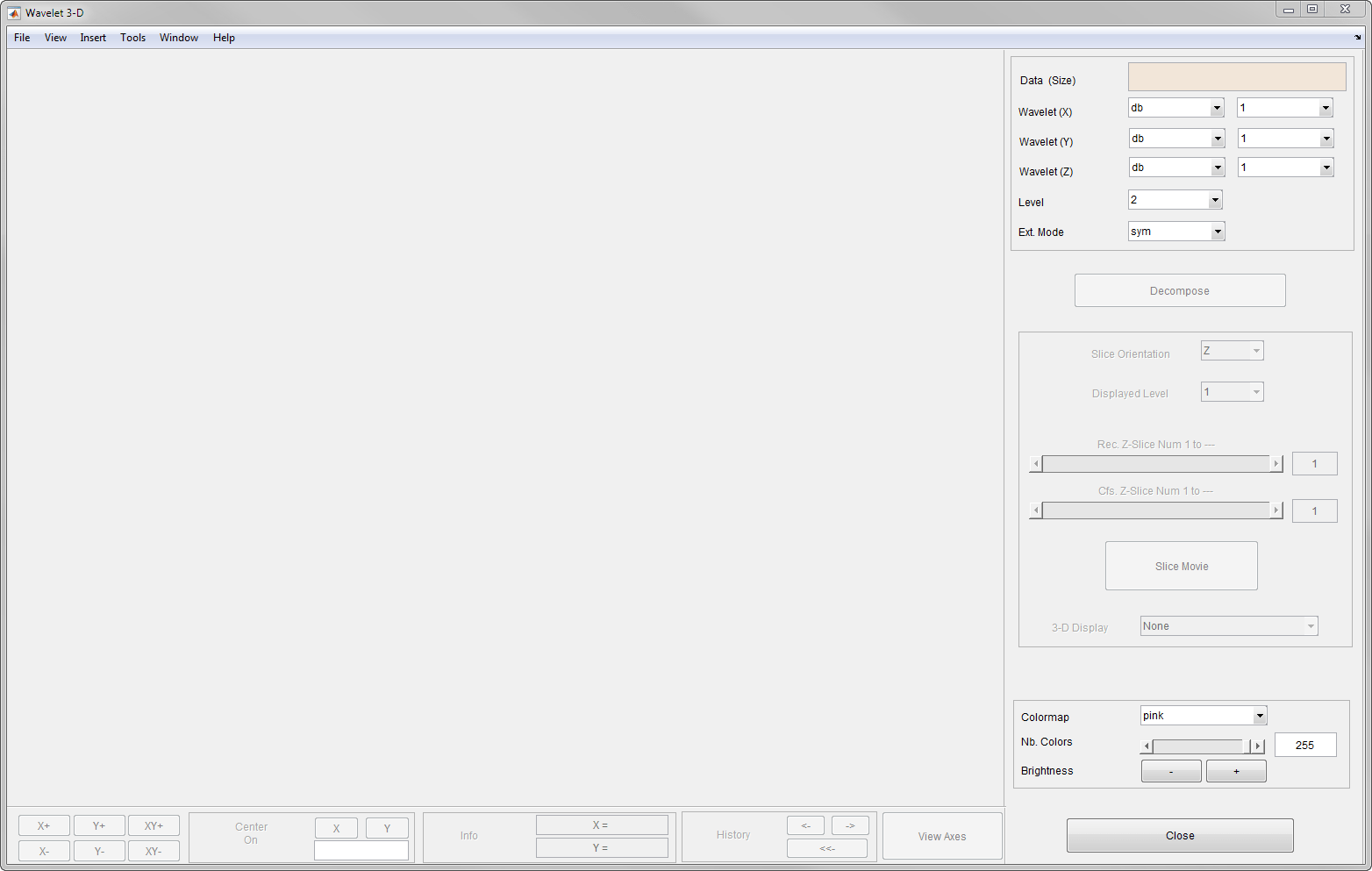
Загрузите трехмерный массив.
В командной строке MATLAB введите
load wmriПроанализируйте трехмерный массив. Используя меню « Вейвлеты» и «Уровень», расположенные в верхней части инструмента, задайте:
Семейства вейвлетов (по одному на направление X, Y и Z)
Уровень разложения и режим расширения вейвлета, которые будут использоваться для анализа
Для этого анализа примите значения по умолчанию: db1 вейвлет для каждого направления, разложение на уровне 2 и симметричный режим расширения (sym).
Щелкните Разложить (Desompose). После паузы для расчетов инструмент Wavelet 3-D отображает его анализ.
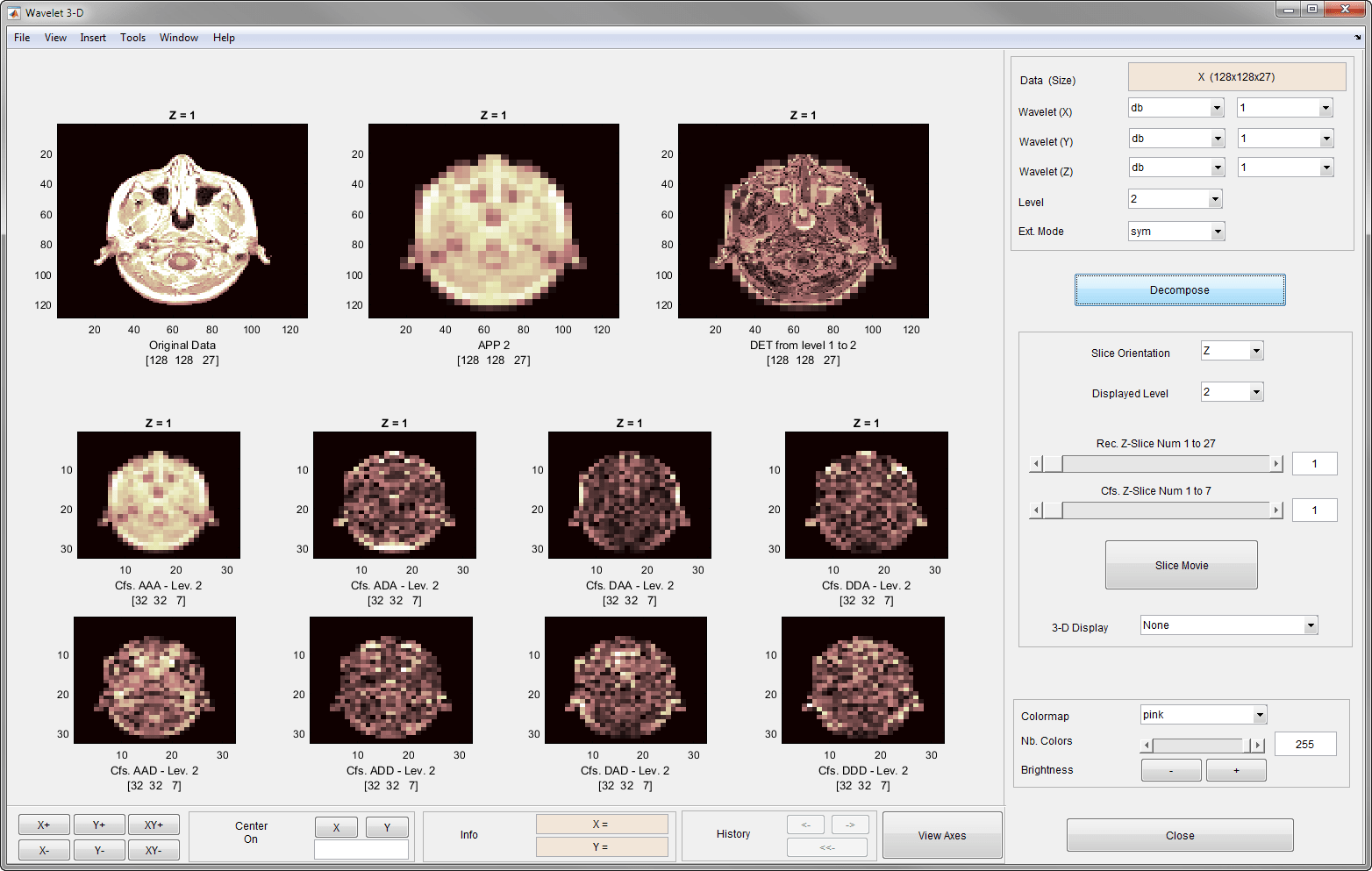
Проверьте срезы данных и вейвлета компонентов в графическом отображении. Эти срезы ортогональны направлению z, как показано в разделе Ориентация срезе в командной части окна. Эта опция позволяет вам выбрать необходимую ориентацию среза.
Первая строка графической области отображения отображается слева направо и для Z = 1:
Исходный срез данных
Приближение на уровне 2 среза (lowpass APP2)
Срез, который является суммой всех компонентов от уровня 1 до уровня 2, отличной от lowpass one.
x -метки трех осей дают вам имя и размер отображаемых данных.
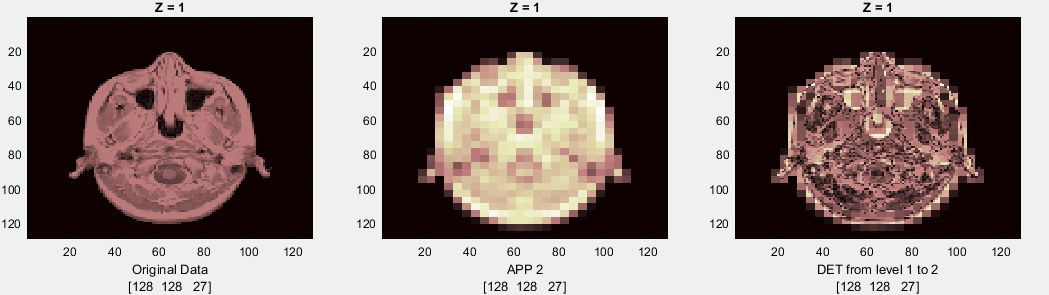
В следующих двух строках осей отображаются коэффициенты вейвлета на уровне 2, который является желаемым уровнем анализа. В первой линии первый график содержит коэффициенты приближения на уровне 2. Остальные семь осей отображают семь типов коэффициентов вейвлета на уровне 2. Эти коэффициенты содержат метки X восьми осей и отображают имя, тип и размер отображаемых данных.
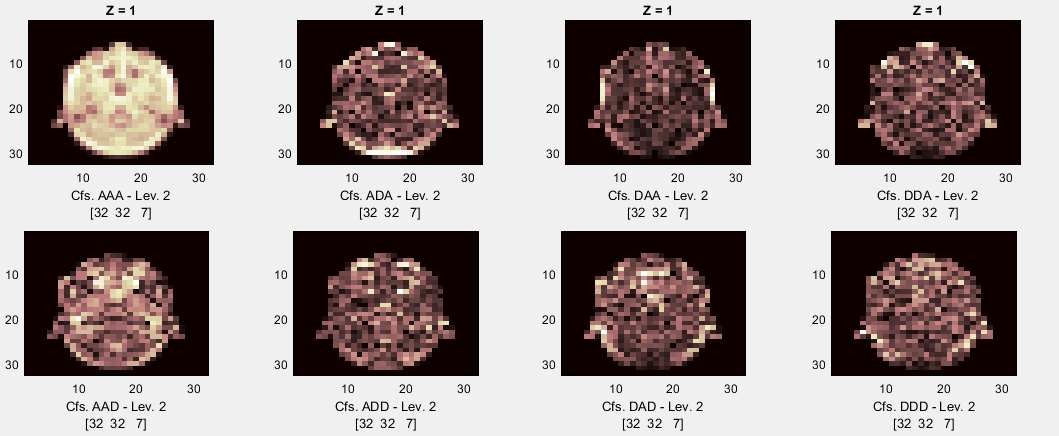
Для примера в третьем графике нижней линии можно увидеть Cfs-DAD коэффициенты на уровне 2, которые соответствуют массиву размером 32 x 32 x 7. Область имени DAD группа коэффициентов указывает, что она получена с помощью
Высокочастотный фильтр в x-направлении (D) для получения дополнительной информации
Фильтр lowpass в y-направлении (A) для приближения
Высокочастотный фильтр в z-направлении (D), ведущая к DAD компонент
Вы используете Отображаемый уровень в командной части окна, чтобы выбрать уровень отображаемого компонента от 1 до уровня разложения.
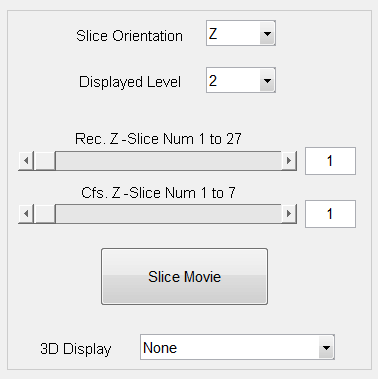
Изменить характеристики отображения можно с помощью опций в командной части окна. Каждая пара ползунков управляет частью графического массива, исходным и восстановленным срезами с первой парой или срезами коэффициентов со второй парой. Над каждым ползуном можно увидеть количество срезов в текущей ориентации среза.
Используя ползунок (или путем непосредственного редактирования значений) Rec. Z-Slice, выберите номер среза двенадцать. Точно так же выберите срез номер два с помощью CFS. Z-Slice.
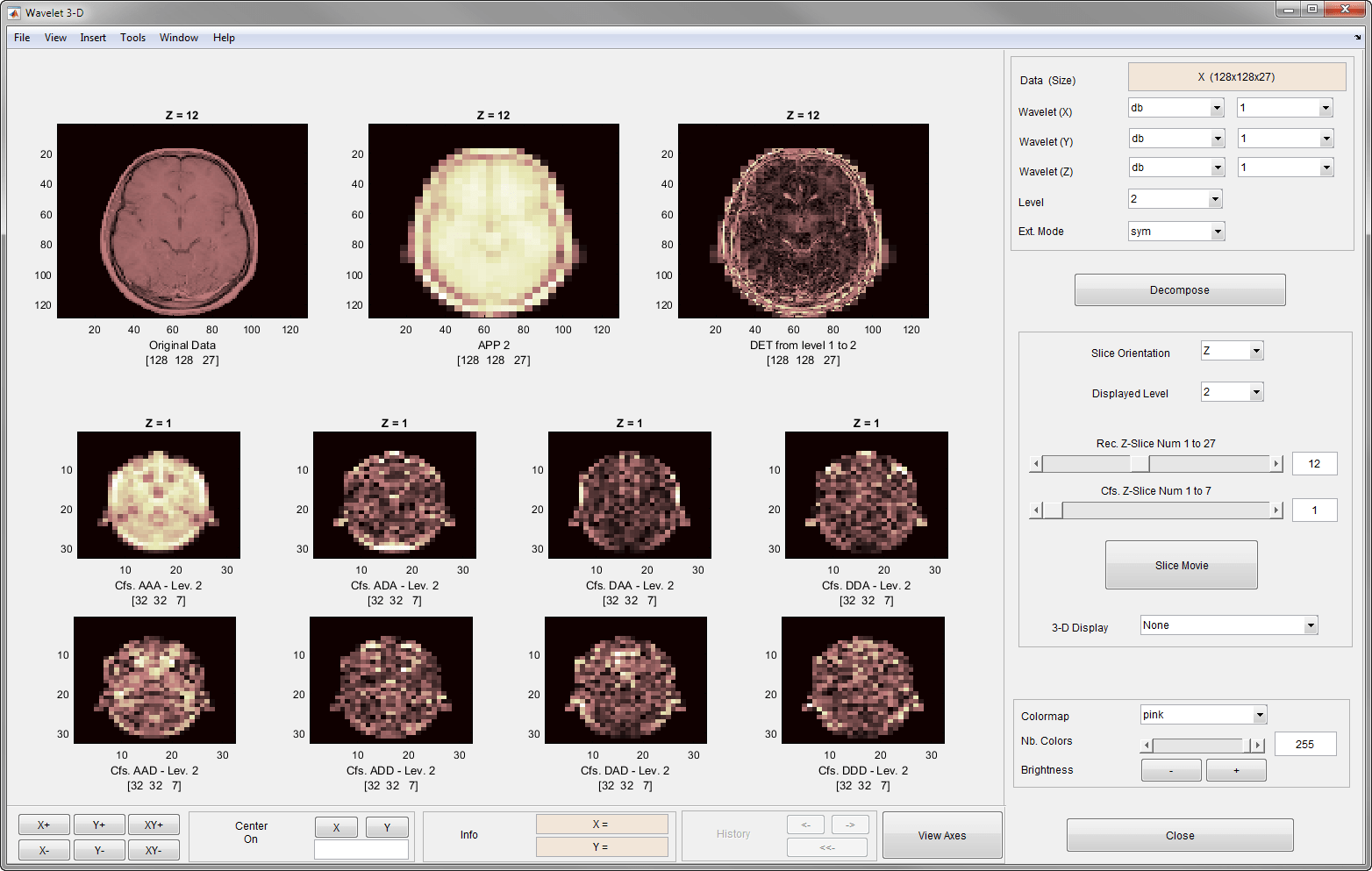
Кнопка Slice Movie позволяет вам увидеть фильм со всеми срезами, сначала для восстановленных срезов, а затем для срезов коэффициентов. При этом фильм содержит 27 восстановленных изображений и 7 изображений коэффициентов.
3D Отображение позволяет вам изучить исходные данные и вейвлет компонентов в режиме true 3-D. Нажмите 3D Display и выберите APP1.
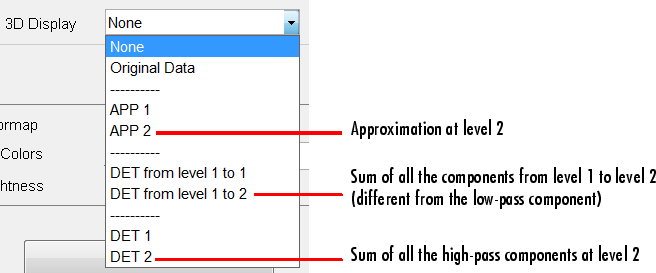
В новом окне откроется 3-D вид приближения на уровне 1. Используйте ползунки в инструменте 3-D, чтобы изучить данные 3-D.
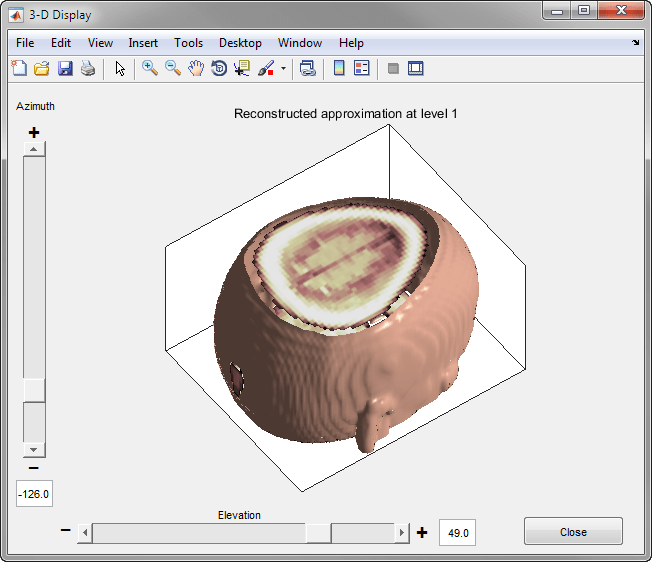
Можно импортировать и экспортировать информацию как на диск, так и в рабочую область с помощью графического инструмента Wavelet 3-D.
Чтобы загрузить данные 3-D которые вы создали в рабочем пространстве MATLAB, в инструмент Wavelet 3-D, сохраните данные 3-D в MAT-файле, используя
M = magic(8); X = repmat(M,[1 1 8]); save magic3d X whos
где M и X являются
| Имя | Размер | Байты | Класс |
|---|---|---|---|
M | 8x8 | 512 | double |
X | 8x8x8 | 4096 | double |
Чтобы загрузить эти 3-D данные в инструмент Wavelet 3-D, используйте опцию меню File > Load Data. Затем выберите MAT-файл для загрузки.
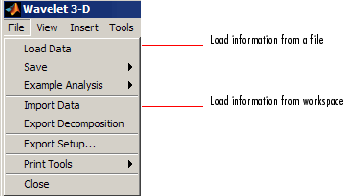
Точно так же можно загрузить информацию из рабочей области с помощью файл > Import Data. Затем выберите переменную для загрузки.
Можно сохранить декомпозиции и приближения из инструмента Wavelet 3-D в файл или в рабочую область.
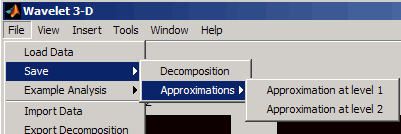
Сохранение декомпозиций. Инструмент Вейвлета 3-D позволяет вам сохранить весь набор данных из дискретного вейвлета анализа в файл. Тулбокс создает MAT-файл в текущей папке с выбранным именем.
Откройте инструмент Вейвлета 3-D с помощью команды Файл > Загрузить данные и выберите magic3d, чтобы загрузить 3-D файл данных.
После анализа данных сохраните их с помощью файл > Save > Decomposition.
В появившемся диалоговом окне задайте папку и имя файла для хранения данных разложения. Введите имя dec_magic3d.
После сохранения данных о разложении в файл dec_magic3d.mat, загрузите переменные в рабочую область.
load dec_magic3d whos
где wdec находится
| Имя | Размер | Байты | Класс |
|---|---|---|---|
wdec | 1x1 | 9182 | struct |
Переменная wdec содержит вейвлет структуру разложения.
wdec =
sizeINI: [8 8 8]
level: 2
filters: [1x1 struct]
mode: 'sym'
dec: {15x1 cell}
sizes: [3x3 double]
Сохранение приближений. Можно обработать данные 3-D в инструменте Wavelet 3-D и затем сохранить любое желаемое приближение, в зависимости от уровня, выбранного для разложения.
Откройте инструмент Wavelet 3-D и загрузите файл, содержащий 3-D данные, для анализа с помощью File > Load Data
Выберите magic3d.
Выберите Файл>, Экономят> Приближения> Приближение в опции меню уровня 2.
В появившемся диалоговом окне выберите папку и имя файла для MAT-файла. В данном примере выберите имя App2_magic3D.
Загрузите данные изображения в рабочую область.
load App2_magic3D whos
где x является
| Имя | Размер | Байты | Класс |
|---|---|---|---|
x | 8x8x8 | 4096 | double |